Linux安装maven怎么操作
Linux安装maven怎么操作
推荐答案
在 Linux 系统上,可以使用包管理器来安装 Maven。包管理器能够轻松地从软件仓库中获取并安装 Maven,简化了安装过程。以下是通过包管理器在 Linux 上安装 Maven 的步骤:
1. 更新软件包列表: 首先,使用包管理器更新软件包列表。不同的发行版可能使用不同的包管理器,下面是几个常见的包管理器及其对应的命令:
1.对于 Debian/Ubuntu 系统,使用 apt 包管理器更新软件包列表:
sudo apt update
2.对于 CentOS/RHEL 系统,使用 yum 包管理器更新软件包列表:
sudo yum update
3.对于 Fedora 系统,使用 dnf 包管理器更新软件包列表:
sudo dnf update
2. 安装 Maven: 接下来,使用包管理器安装 Maven。使用适用于你的发行版的命令来安装 Maven。
4.对于 Debian/Ubuntu 系统,使用以下命令安装 Maven:
sudo apt install maven
5.对于 CentOS/RHEL 系统,使用以下命令安装 Maven:
sudo yum install maven
6.对于 Fedora 系统,使用以下命令安装 Maven:
sudo dnf install maven
3. 验证安装: 安装完成后,可以使用以下命令检查 Maven 是否成功安装:
mvn --version
该命令会显示 Maven 的版本信息,表明 Maven 在 Linux 系统上已成功安装。
现在,你可以在 Linux 系统上使用 Maven 来构建和管理 Java 项目了。
通过手动下载和安装二进制包安装 Maven
Linux 上安装 Maven 的方法是手动下载并安装二进制包。这种方法需要手动下载 Maven 的二进制包并将其配置为环境变量。以下是手动安装 Maven 的步骤:
1. 下载 Maven: 首先,从 Apache Maven 官方网站(https://maven.apache.org)下载所需版本的 Maven 二进制包。选择一个适用于你的系统的二进制包(通常是tar.gz格式)进行下载。
2. 解压缩包: 将下载的二进制包解压缩到你选择的目录:
tar -zxvf apache-maven-x.x.x.tar.gz
这里 x.x.x 是下载的 Maven 版本号。
3. 配置环境变量: 打开终端,并编辑 ~/.bashrc 或 ~/.bash_profile 文件(取决于你的 Linux 发行版和配置习惯):
vi ~/.bashrc
在文件的末尾添加以下行,用于设置 Maven 的环境变量:
export MAVEN_HOME=/path/to/maven # 将 /path/to/maven 替换为你解压缩的 Maven 目录的路径
export PATH=$MAVEN_HOME/bin:$PATH
保存并关闭文件。
4. 重新加载配置文件: 运行以下命令以使配置的环境变量生效:
source ~/.bashrc
5. 验证安装: 运行以下命令验证 Maven 是否成功安装:
mvn --version
该命令将显示 Maven 的版本信息,表明 Maven 已成功安装到你的 Linux 系统中。
现在,你可以在 Linux 上使用 Maven 来构建和管理 Java 项目。
通过 SDKMAN 安装 Maven
使用 SDKMAN 软件包管理工具来安装 Maven。SDKMAN 是一个用于管理多个 SDK 的工具,包括 Java,Maven,Gradle 等。以下是通过 SDKMAN 在 Linux 上安装 Maven 的步骤:
1. 安装 SDKMAN: 打开终端,运行以下命令安装 SDKMAN:
curl -s "https://get.sdkman.io" | bash
2. 加载 SDKMAN: 运行以下命令加载 SDKMAN 到当前终端会话中:
source "$HOME/.sdkman/bin/sdkman-init.sh"
3. 安装 Maven: 运行以下命令使用 SDKMAN 安装 Maven:
sdk install maven
SDKMAN 将自动下载并安装最新版本的 Maven。
4. 验证安装: 运行以下命令验证 Maven 是否成功安装:
mvn --version
该命令会显示 Maven 的版本信息,表明 Maven 已成功安装在你的 Linux 系统中。
现在,你可以使用 SDKMAN 管理和切换不同版本的 Maven,并在 Linux 系统上构建和管理 Java 项目。


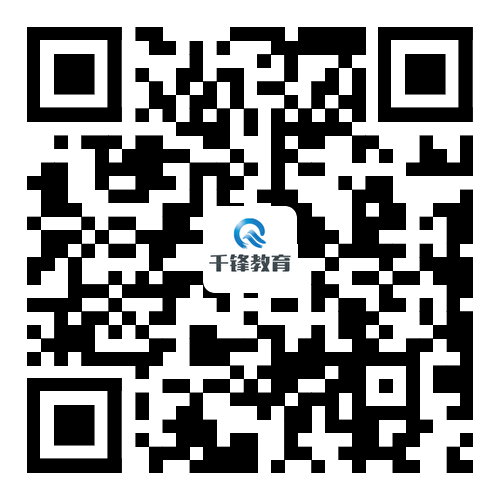

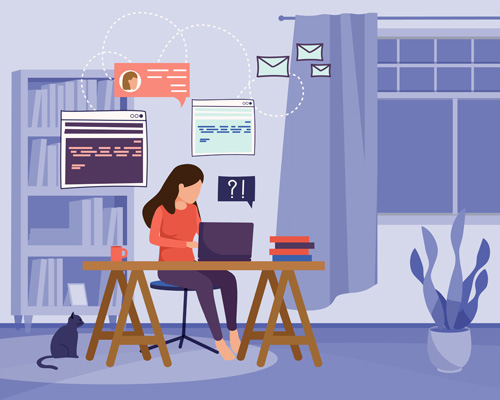


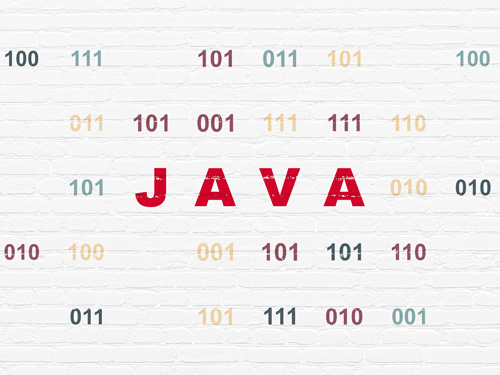
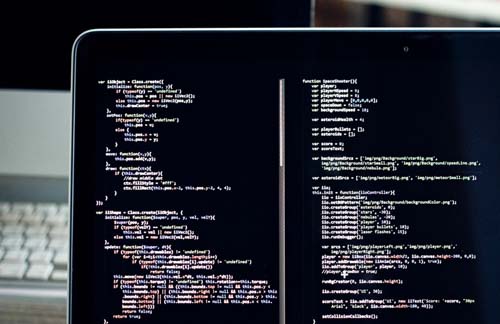


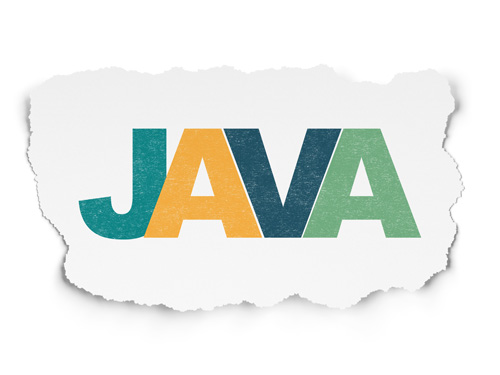


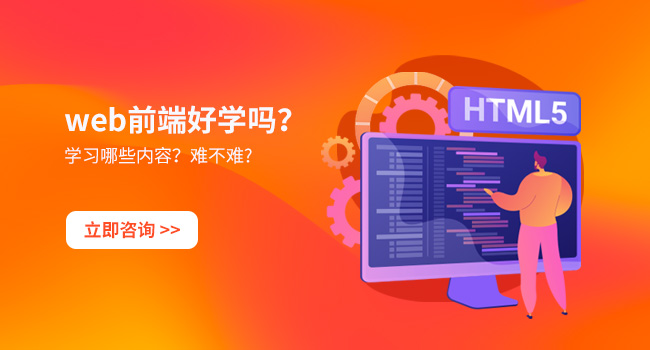


 京公网安备 11010802030320号
京公网安备 11010802030320号